Za razliko od Word Microsoft Excel nima gumba »Spremeni velike/male črke« za spreminjanje velikih začetnice. Vendar pa lahko s funkcijami UPPER, LOWER ali PROPER samodejno spremenite velike in male črke obstoječega besedila v velike, male ali velike črke. Funkcije so le vgrajene formule, ki so zasnovane za izvedbo določenih opravil– v tem primeru pretvarjanje malih in velikih črk besedila.
Kako spremeniti male/male črke
V spodnjem primeru je funkcija PROPER uporabljena za pretvorbo velikih črk v stolpcu A v velike in male črke, ki v vsakem imenu piše samo prvo črko.
-
Najprej vstavite začasni stolpec ob stolpec z besedilom, ki ga želite pretvoriti. V tem primeru smo na desni strani stolpca Ime stranke dodali nov stolpec (B).
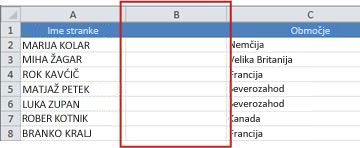
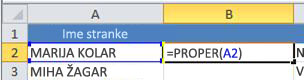
-
Zdaj vnesite formulo v nov stolpec. To najhitreje naredite tako, da izberete celico B2 in dvokliknete majhen črn kvadratek, ki se prikaže v spodnjem desnem kotu celice.
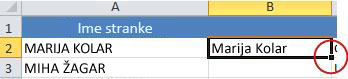
Namig: Če so podatki v Excelovi tabeli, se samodejno ustvari izračunan stolpec z izpolnjenimi vrednostmi, ko vnesete formulo.
-
Na tej točki bi morale biti izbrane vrednosti v novem stolpcu (B). Pritisnite CTRL+C, da jih kopirate v odložišče.
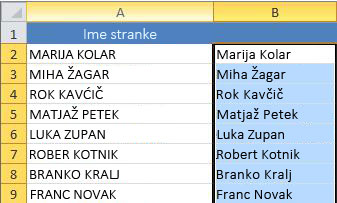
-
Stolpec (B) lahko nato izbrišete, saj ga ne potrebujete več.
Potrebujete dodatno pomoč?
Kadar koli lahko zastavite vprašanje strokovnjaku v skupnosti tehničnih strokovnjakov za Excel ali pa pridobite podporo v skupnostih.










